
软件介绍
软件特色
功能分区平铺式罗列
软件界面模块、功能分明,容易上手
支持多视频格式
支持市面上Mp4、Wav、Webm、Mkv、Mpeg、M4v等主流视频格式,安全高效解决您的问题
操作简便,容易上手
视频截取方便,想截哪里就截哪里,一键导出方便
功能丰富
拥有视频剪切、分割、合并、配乐、画面调整、添加封面等6大功能模块
安装步骤
打开下载的安装包,双击安装程序,耐心等待,无需操作,软件会自动安装完毕。

更新日志
金舟视频分割合并软件 v2.6.8.0
1.修正了其它bug;
2.优化了软件的兼容性。
金舟视频分割合并软件 v2.5.7.0
1、无音频流的文件转出出现闪退问题;
2、长视频替换音频处理速度缓慢;
3、部分文件替换背景音乐后转出出现音频比视频长的问题。
金舟视频分割合并软件 v2.5.6.0
1.加入新用户引导操作页面
2.合并列表名称和大小左对齐
3.优化了软件导出流程
4.解决了部分环境闪退的问题
金舟视频分割合并软件 v2.5.5.0
1.优化了添加和取消片段的处理速度
2.修复调节开始位置当前择放进度与开始位置不对应的情况
3.解决了预览的相关问题
4.解决了裁剪位置不准确的问题;
5.加入了多段分割视频功能
使用方法
调整视频的原声大小
第一步、首先,打开视频分割合并软件,选择左侧的“视频配乐”;
第二步、其次,点击添加文件,将需要处理的视频添加进来;
第三步、视频添加进来后,如图所示,在音频设置中,直接修改视频原音大小即可,数值100为视频原大小,小于100就是减轻音量,大于100就是加重音量;
第四步、完成后,直接选择“导出”就好了;
第五步、在这里,可设置文件名称、输出目录、分辨率以及格式,点击“确定”;
第六步、得到以下提示后,点击前往导出文件位置浏览视频文件即可!
视频多角度旋转
第一步、首先,在电脑上打开软件并选择“画面调整”功能;
第二步、在这里,点击添加文件,将需要处理的视频添加进来;
第三步、然后,勾选“视频旋转”以及旋转的度数;
第四步、视频旋转至合适角度即可;
第五步、最后,直接点击“导出”;
第六步、在导出页面中,设置需要修改的各项参数,点击“确定”就可以了。
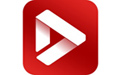 金舟视频分割合并软件电脑版是款紧凑型占据内存小并且易懂易用的视频剪切合并工具。金舟视频分割合并软件电脑版不仅仅支持视频分割、视频合并,视频分割功能支持多段视频分割导出,还支持手动精确输入需要截取的时间段、视频画面任意截取、可自定义添加音频合成,为视频处理用户带来便利。
金舟视频分割合并软件电脑版是款紧凑型占据内存小并且易懂易用的视频剪切合并工具。金舟视频分割合并软件电脑版不仅仅支持视频分割、视频合并,视频分割功能支持多段视频分割导出,还支持手动精确输入需要截取的时间段、视频画面任意截取、可自定义添加音频合成,为视频处理用户带来便利。














